Personnalisé le Ruban : Pour insérer l’onglet Développeur
Etape 1 : Cliquez sur l’onglet Fichier et puis sur Option
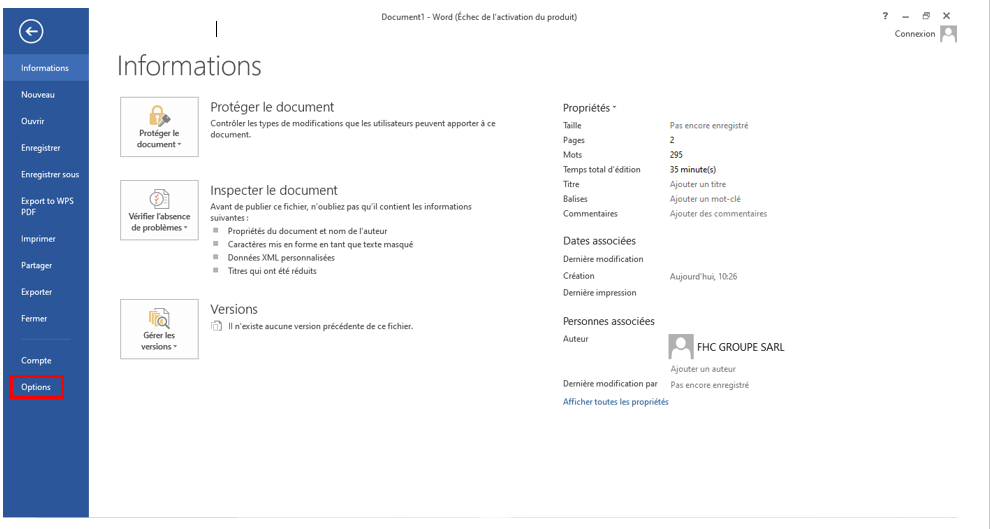 Etape 2 : Cliquez sur Personnaliser le Ruban
Etape 2 : Cliquez sur Personnaliser le Ruban
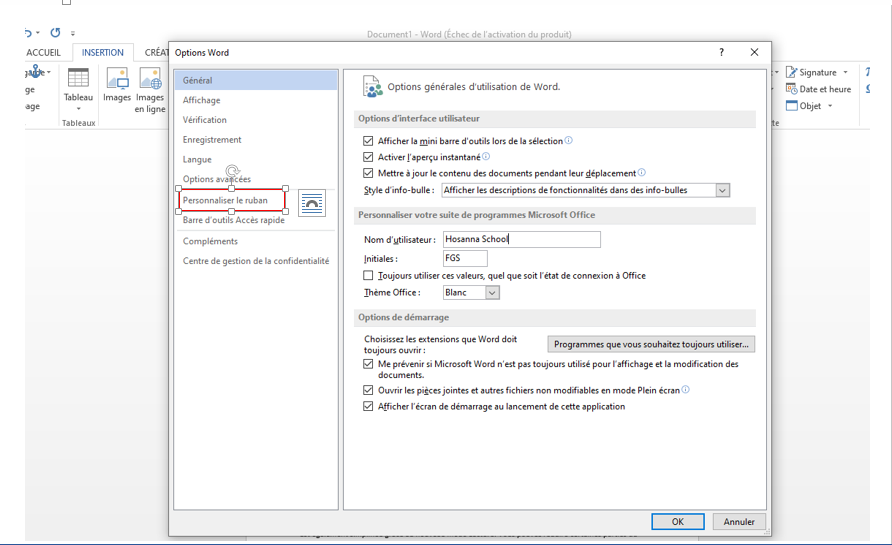
Etape 3 : Cochez Développeur puis Ok
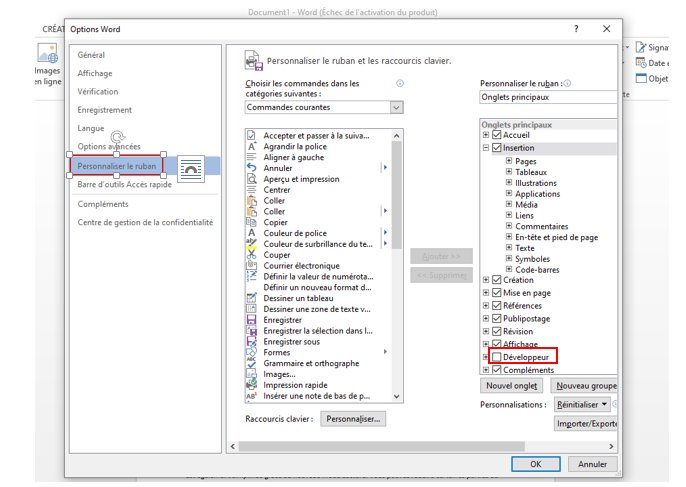
Etape 4 : L’onglet Développeur
 L’utilisation de macros vous permet d’automatiser des séquences de tâches récurrentes en enregistrant une série d’actions et en les exécutant rapidement lorsque nécessaire.
L’utilisation de macros vous permet d’automatiser des séquences de tâches récurrentes en enregistrant une série d’actions et en les exécutant rapidement lorsque nécessaire.
Voici comment utiliser les macros pour l’automatisation :
Enregistrement d’une Macro :
- Ouvrez l’Onglet « Affichage » : Assurez-vous que l’onglet « Développeur » est visible dans le ruban. Si ce n’est pas le cas, vous devrez peut-être l’activer. Cliquez avec le bouton droit sur le ruban, sélectionnez « Personnaliser le ruban » et cochez la case « Développeur ».
- Enregistrez une Nouvelle Macro : Dans l’onglet « Développeur », cliquez sur « Enregistreur de macro ». Donnez un nom à votre macro et choisissez où vous souhaitez la stocker (dans « Ce document » ou « Tous les documents »). Cliquez sur « OK » pour commencer l’enregistrement.
- Effectuez les Actions : Effectuez les actions que vous souhaitez automatiser en enregistrant la macro. Par exemple, vous pouvez formater du texte, insérer des éléments, effectuer des recherches, etc.
- Arrêtez l’Enregistrement : Dans l’onglet « Développeur », cliquez à nouveau sur « Enregistreur de macro » pour arrêter l’enregistrement.
Exécution d’une Macro :
- Ouvrez l’Onglet « Développeur » : Si l’onglet « Développeur » n’est pas déjà ouvert, suivez les étapes mentionnées précédemment pour l’activer.
- Exécutez la Macro : Dans l’onglet « Développeur », cliquez sur « Macros ». Sélectionnez la macro que vous avez enregistrée dans la liste et cliquez sur « Exécuter ».
Modifier une Macro :
- Ouvrez l’Onglet « Développeur » : Accédez à l’onglet « Développeur » comme mentionné précédemment.
- Éditez la Macro : Dans l’onglet « Développeur », cliquez sur « Macros ». Sélectionnez la macro que vous souhaitez modifier dans la liste et cliquez sur « Modifier ». Vous pouvez maintenant modifier les actions enregistrées dans la macro.
L’utilisation de macros peut considérablement améliorer votre efficacité en automatisant les tâches répétitives. Cependant, assurez-vous de comprendre les actions que vous enregistrez dans la macro, car une fois qu’elle est exécutée, elle reproduira exactement ces actions.

















